俗话说得好,好记性不如烂笔头,看到重要的文献还是要做笔记的,今天来盘点下endnote上给文献做笔记的几种方法。
1、Endnote上直接在PDF中做标注,通过endnote的PDF预览框来查看。或者,直接用endnote中的quick search 或 search panel直接检索到PDF中做的笔记。(温馨提示,endnote的查找标注只限于查找endnote自己的PDF阅读框里批注的笔记)
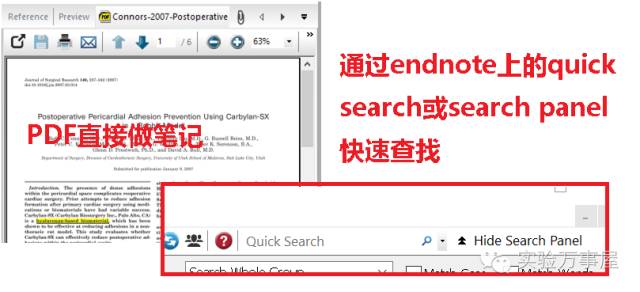
2、将笔记平行挂在标题处,如下图所示,即research notes,这样可以简洁地批注出这篇文献的特色,方便后期查阅。(温馨提示,适合短笔记)

将research Notes与title等并列放置需要额外设置下,打开endnote中的Edit,再点击Prefrences,随后点击display field,最后一步添加research notes,完成上诉操作后,即可出现上图所示的笔记了。
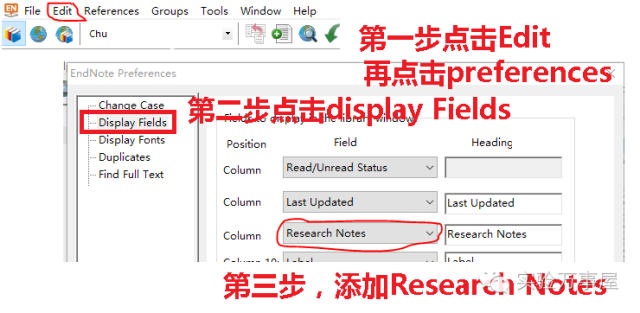
在哪里书写research notes呢?步骤也很简单,当你双击要写的空白research notes,即会自动跳转到编辑页面,找到里面的research notes,即可编辑了。
3、笔记显示在preview中。如果research notes中写的笔记特别长,可以将其显示在preview的地方,当然,endnote比noteexpress坑爹,还是要提前更改下设置。跟着我一步步改,首先选择Edit>Outputstyles>Edit “Annotated”(选你正在使用的style,Annotated是默认的style),
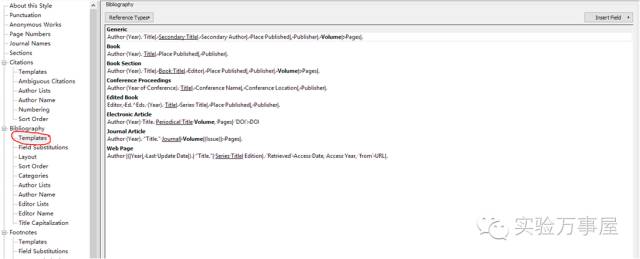
选择Bibliography下的Templates,找到Journal article,在最后插入额外的字段“research notes”,点击保存。
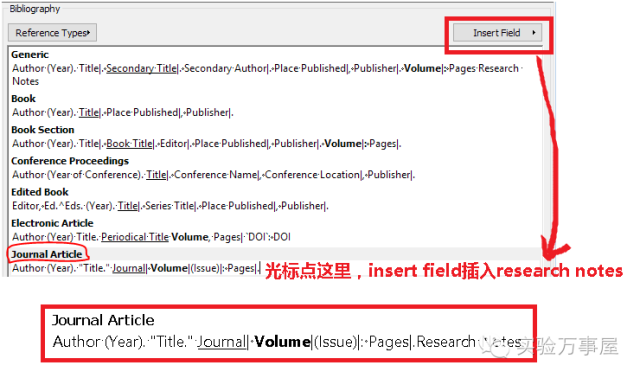
选用刚刚保存的style,即可在preview处看到research notes了。
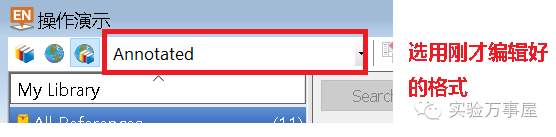
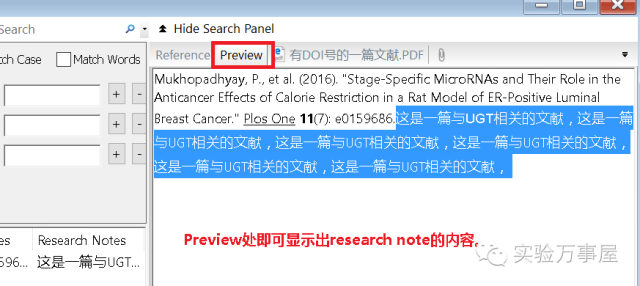
每个人版本不太一样,所以会有细微差别,比如,research notes插入后前面回车键一下试试看,就可以把笔记“这是一篇与UGT相关的文献”与之前的preview内容区分开。有的小伙伴的版本不需要加回车键。

如果还要显示摘要,可以在Output Styles里面的bibliography的layout里设置,大家可以自己再琢磨下。至于在Edit>Output styles>Edit“Annotated”>templates里会看到很多奇奇怪怪的符号,相信我,不要乱动他们,比较复杂,要研究好一会才能研究会。
好了,今天就策到这里,是不是觉得endnote在做笔记方面没有noteexpress做笔记人性化。
|